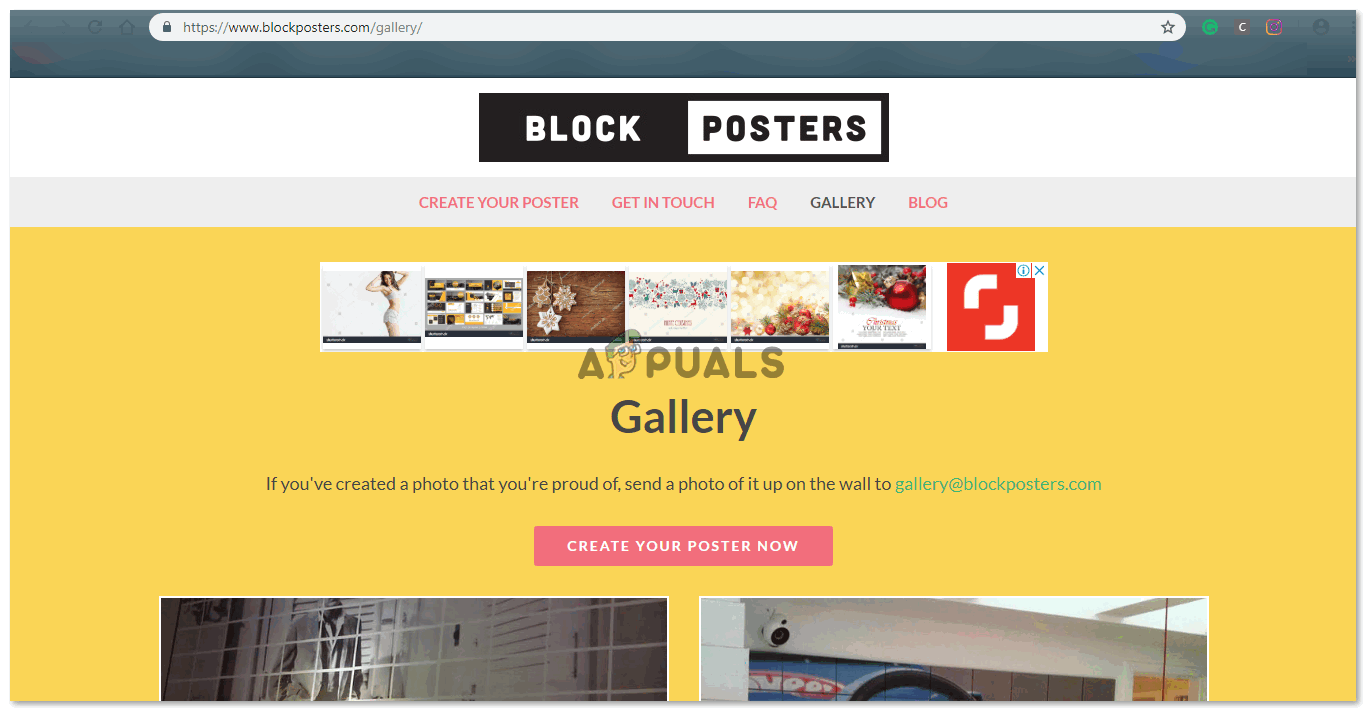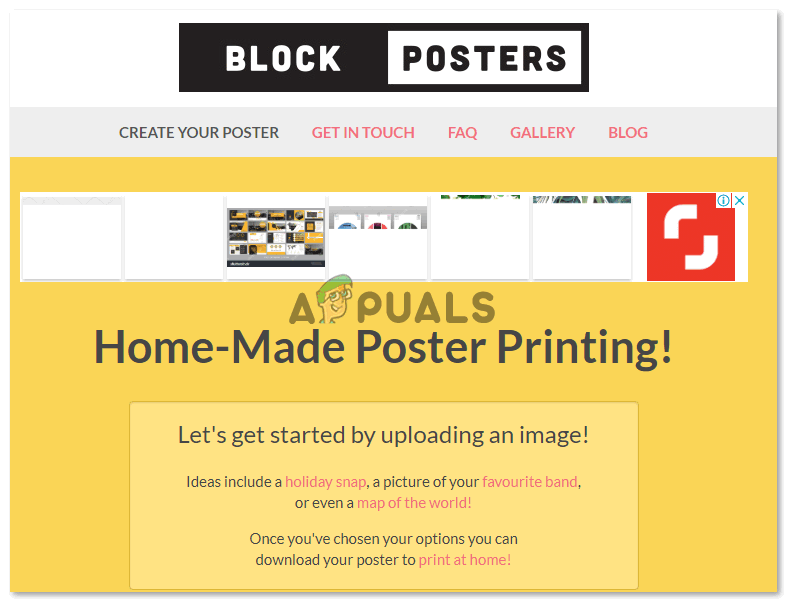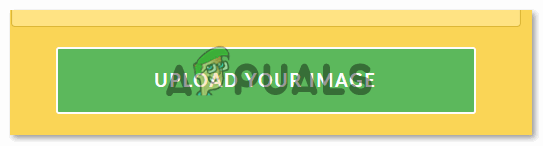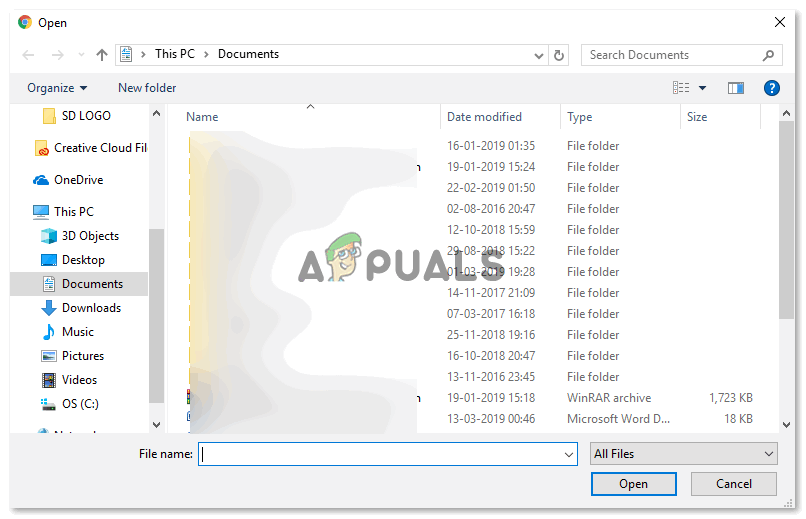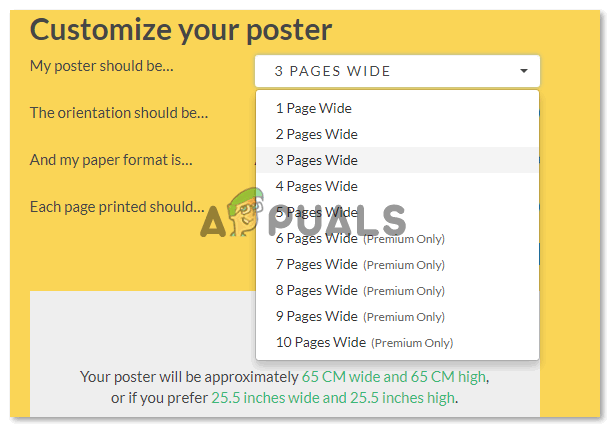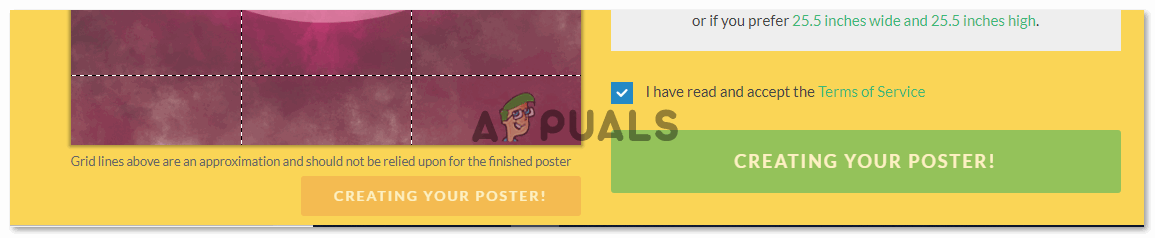Apprenez à utiliser Block Poster
Il y a beaucoup d'endroits qui ont des peintures murales vraiment étonnantes qui se présentent sous la forme de blocs, ce qui rend le plus petit morceau d'une grande image, à quoi ressemble un puzzle, mais sous la forme de blocs ou de carrés. Saviez-vous que vous pouvez réellement transformer une image en une affiche en bloc que vous pouvez non seulement utiliser pour la décoration de votre propre maison, mais également vendre si votre travail est incroyablement bon. «Block Poster, est un site Web qui vous aide à le faire en utilisant son site Web qui a des fonctionnalités vraiment intéressantes et est très convivial. Cela signifie que tout le monde peut utiliser le site Web. Tout ce que vous avez à faire est de télécharger une image que vous souhaitez utiliser comme une grande affiche sur votre mur et de choisir les options supplémentaires de la façon dont vous le souhaitez, et vous avez terminé. Le site Web vous fournit une copie électronique gratuite, qui peut être utilisée pour imprimer votre travail.
Voici quelques étapes pour montrer comment vous pouvez utiliser Affiche de bloc .
- Ouvrez le site Web de Block Poster, qui ressemble à ceci.
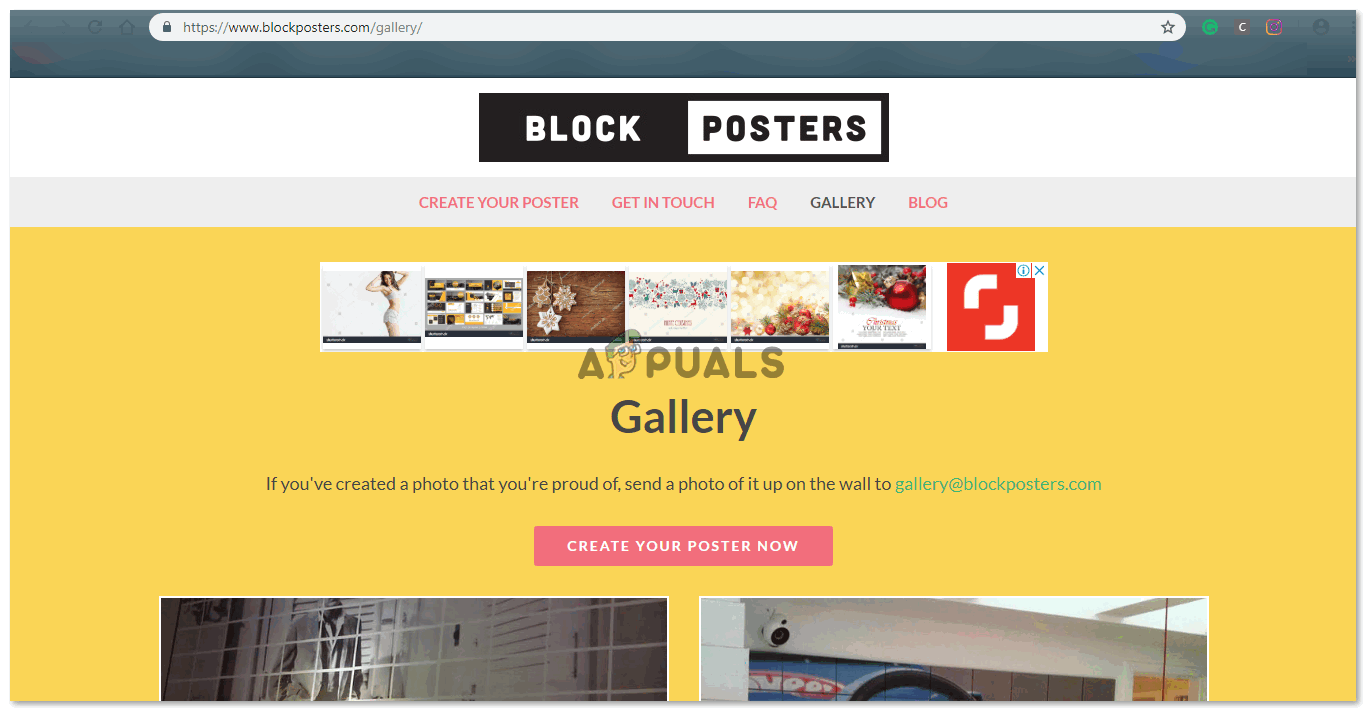
Pour télécharger une image sur le site Web que vous souhaitez convertir en une grande affiche, vous devrez cliquer sur le ruban rose qui dit «Créez votre affiche maintenant».
- Vous serez dirigé vers une autre page qui vous demandera maintenant de télécharger une image depuis votre ordinateur. Faites défiler un peu l'écran pour trouver l'onglet vert pour le téléchargement.
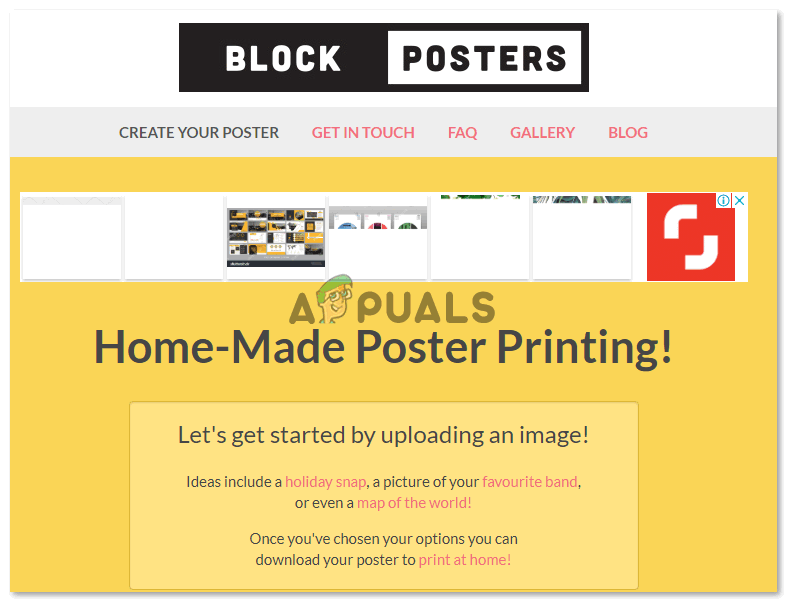
Faites défiler vers le bas lorsque cet écran apparaît pour trouver l'onglet vert pour l'image de téléchargement comme indiqué dans l'image suivante.
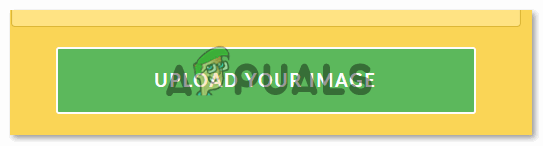
Téléchargez votre image, c'est ce sur quoi vous devez cliquer maintenant. Vous serez dirigé vers une fenêtre étendue.
- La fenêtre étendue vous montrerait essentiellement tous les fichiers sur votre ordinateur et toutes les images que vous pouvez utiliser ici. Choisissez celui dont vous souhaitez faire une affiche.
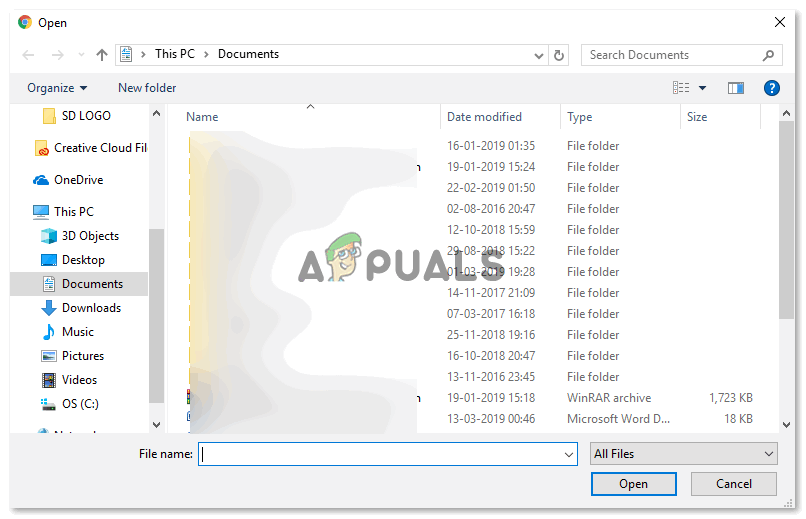
Tout ce que vous avez sur votre ordinateur est accessible via cette fenêtre. Vous pouvez maintenant aller dans le dossier de votre choix qui contient l'image que vous souhaitez convertir en affiche.
- Sélectionnez l'image, cliquez sur Ouvrir et le site Web commencera à traiter l'image pour la télécharger ici.

Voici à quoi ressemblera votre image si elle est divisée en blocs pour une affiche de grande taille.
- Les options à droite de l'image sont ce que vous pouvez utiliser pour éditer l'affiche et la faire selon vos besoins. Pendant que vous faites tout cela, vous devez savoir que vous ne créez que la copie électronique de votre affiche ici. Block Poster, vous aide à créer l'affiche, en la modifiant dans ces blocs, car l'image a été divisée vers le côté gauche de l'image ci-dessus.
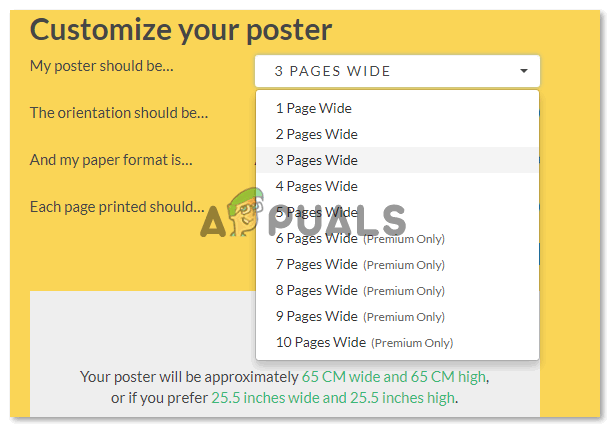
Choisissez le nombre de pages que vous voulez pour l'affiche. Si vous voulez un plus grand nombre, vous pouvez toujours l'acheter sur le site Web à partir de leurs options premium.
- Une fois que vous avez sélectionné le nombre de pages, l'orientation, le format du papier, vous devez maintenant cliquer sur l'onglet Créer. Cela va maintenant, à nouveau, traiter pendant que votre image est en cours d'édition selon les paramètres que vous venez d'entrer.
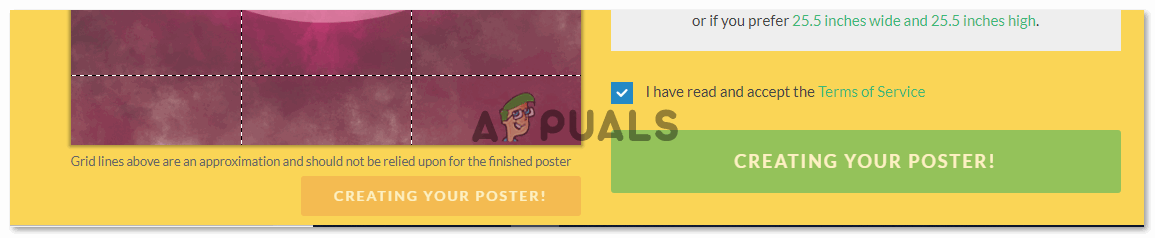
Une fois que vous cliquez sur l'onglet Créer, votre affiche est en cours de création. vous devrez attendre que le site Web vous propose un onglet pour télécharger l'affiche. N'oubliez pas de cocher la case 'J'ai lu et j'accepte les conditions d'utilisation'.
- Une fois que le site Web a terminé de modifier votre image en fonction de vos paramètres spécifiés, vous devez cliquer sur l'onglet affiché dans l'image suivante, ce qui indique Télécharger l'affiche.

téléchargez votre affiche en cliquant sur cet onglet.
- Assurez-vous d'avoir téléchargé Adobe PDF sur votre ordinateur, car ce site Web télécharge l'affiche au format PDF car le nombre de pages par fichier est généralement supérieur à 9. Le format PDF est un moyen plus simple de transférer un document comportant plus de pages. Ainsi, puisque l'affiche a été téléchargée, vous cliquez sur le fichier et voici comment votre fichier apparaîtra.

Votre affiche téléchargée.
- Votre image a été divisée en nombre de pages que vous avez sélectionnées. Depuis que j'ai sélectionné 9, mon image a été divisée en 9, et quand je les fais imprimer, je peux assembler les morceaux imprimés et en faire une grande affiche. Il existe maintenant de nombreuses options pour utiliser cette affiche. Je peux encadrer chaque page et ensuite la mettre sur le mur, ou je peux simplement faire un collage à partir des pages et les assembler. Les façons d'assembler ces pièces sont illimitées, alors utilisez votre créativité et concevez votre pièce ou votre bureau comme vous l'aimez.